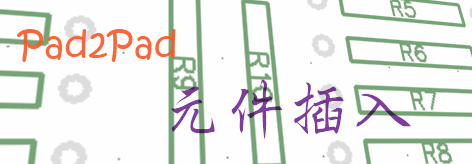
將Pad2Pad的使用環境設定好之後,再來就是要插入元件、擺放位置然後再將線佈上去、修整,最後再製成透明感光片,這樣就完成一個電路板的設計了。
這篇即將要教你的是:如何插入Pad2Pad的預設零件庫。
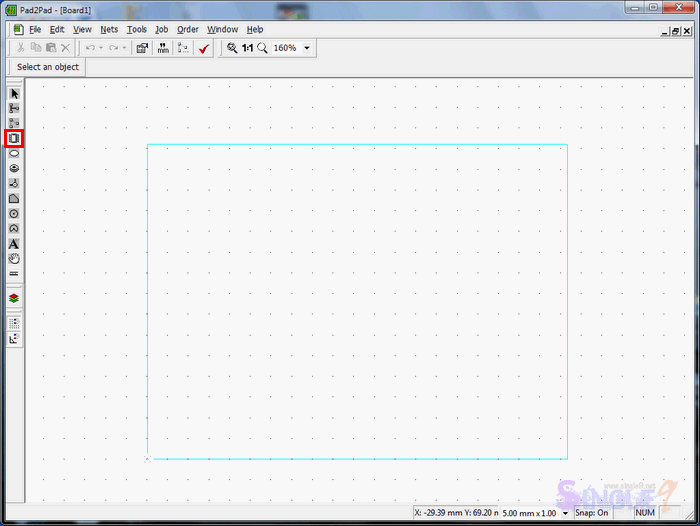
點一下這個按鈕,後會跳出新的視窗
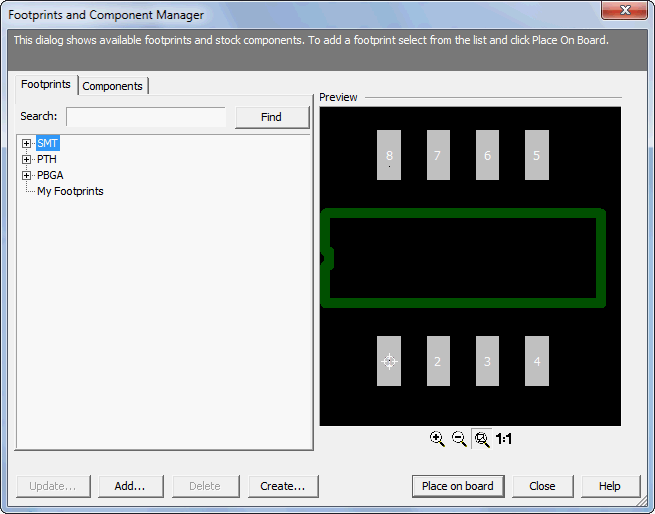
在這個視窗中,左邊有兩個標籤,一個是依腳位來分類,另一個則是依元件種類來分,而在這邊我們以腳為這分類來做說明,因為在這分類中才能見到所有的元件樣式。
接下來我們插入一個1/4W 的電阻到我們的電路當中。
請選擇PTH >> Resistors >> Potentiomemters >> Resistor, pin spacing 0.47” (12mm)然後按下 Place on board
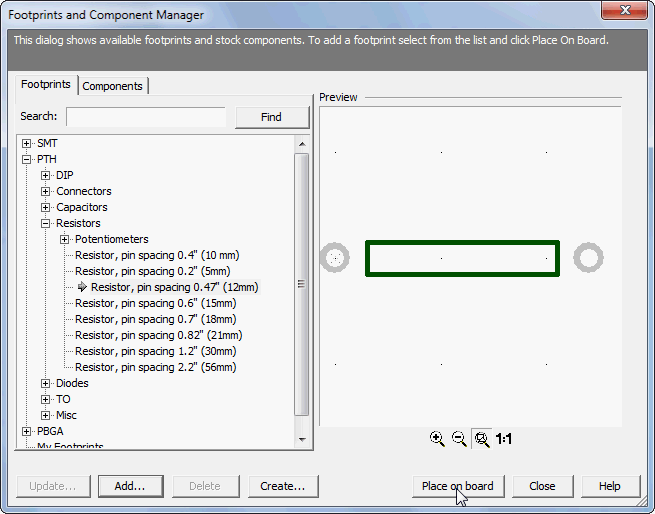
BTW,在這裡有些元件是以間距來區分功率,有些則直接寫出來跟你說它是幾瓦特的(二極體部分就是, Diodes),若你不知道幾吋(釐米)是幾瓦特的電阻,沒關係!按下 1:1 按鈕後,拿著實品(或尺規)去量量看吧!
按下 Place on borad 之後,他會依附在你的滑鼠游標上,你只要找到位置後按一下左鍵就可以放上去了。
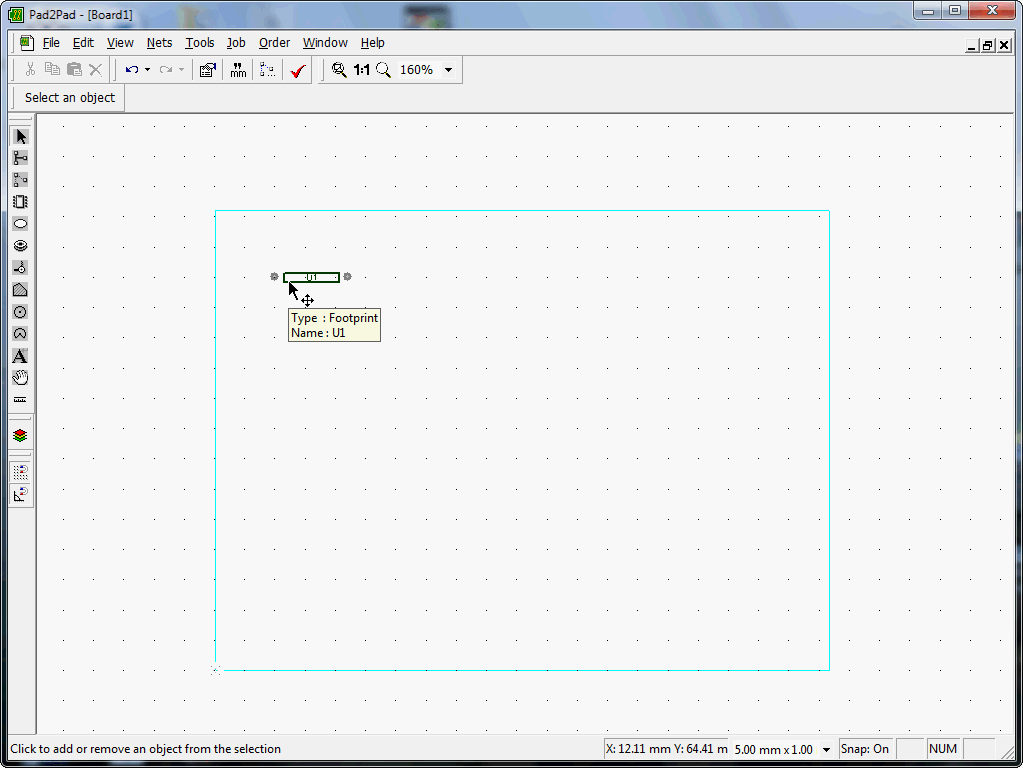
所有剛插入的元件預設名稱(Name)都是以 U1、U2… 這樣的方式命名,但這很容易混淆且也不是我們要的代號名稱(電阻通常以R作為代號,電容則是C,U通常用在IC身上)。補充:藍色範圍表示你電路板的大小,這是可以更動的,下禮拜同一時間的新文章將會介紹。
請在字上連點兩下滑鼠屬左鍵,之後會跳出一個新的對話方塊。
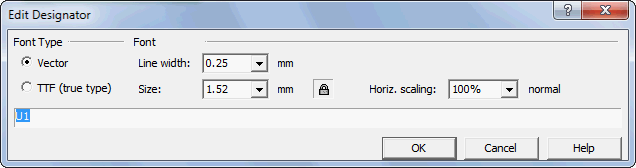
我們將它改為R1,後按下OK。
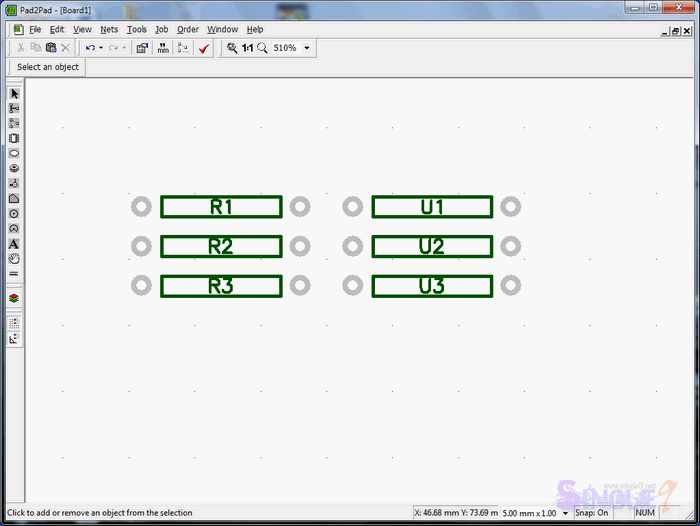
重點來了,並不是每個元件都要如此麻煩的重複更名動作,只要你的元件代號後方為數字,然後再利用複製(Ctrl+C)貼上(Ctrl+V)的方式,他的元件代號是會跟著動的!很方便吧~
另外,當你覺得橫的不能放想換個方向時,請按一下鍵盤上的R,他就會轉動,每按一次為90度。
好了,這樣你知道怎麼插入元件了吧~
歐 酷耶 XD”
下禮拜會有一個更酷的~
請教一下.這程式我每開一次.就多出現一個”~檔名”的檔案.是哪出現問題?
那是程式自動產生的備份檔案,我也不知道要怎麼關掉…
不過這功能在很多時候都不錯用,若不喜歡的話就只好東西做完之後就手動刪掉那些檔案吧~